Настройка браузера Internet Explorer 5
Параметры конфигурации браузера Internet Explorer 5 доступные для настройки в диалоговом окне “Свойства обозревателя”. Это окно можно открыть несколькими способами. Например, выбрать команду “Сервис” из строки горизонтального меню браузера, а из вертикального подменю – команду “Свойства обозревателя”. Другой способ: нажать на кнопку “Пуск” выбрать команды “Настройка” дальше – “Панель управления”. В окне, которое откроется, найти пиктограмму окна “Internet” и открыть его.
Диалоговое окно “Свойства обозревателя” имеет такие вкладки (рис. 6.1): “Общие”; “Безопасность”; “Содержание”; “Подключение”; “Программы”; “Дополнительно”. Общие параметры конфигурации браузера настраиваются на вкладках “Общие” и “Дополнительно”. На вкладках “Подключение” и “Программы” настраиваются параметры, которые касаются подключения к Интернету и использование браузером других Интернет-программ. Ограничить доступ к Web-страницам в которых пропагандируется насилие, секс и тому подобное можно на вкладке “Содержание”. На вкладке “Безопасность” подается уровень безопасности узлам и зонам Интернет.
Вкладка “Общие”
На вкладке “Общие” (см. рис. 6.1) настраиваются следующие параметры браузера.
1. “Домашняя страница” – начальная Web-страница, с которой будет начинаться обзор и поиск при загрузке браузера. Она выбирается с помощью соответствующих кнопок (“С текущей”, “С исходной”, “С пустой”). В окне “Адресов” указывается URL выбранной страницы.
2. “Временные файлы Интернета” – папка со временными HTML-файлами пересмотренных Web-страниц. Они копируются в отдельную папку жесткого диска (C:\WINDOWS\Temporary Internet Files\) для ускорения их последующего просмотра. При загрузке такой Web-страницы браузер проверяет на сервере или не состоялись изменения ее версии. Если изменений нет, то эта страница загружается из папки “Temporary Internet Files”. Если изменения есть, то обновленная Web-страница загружается с сервера. С помощью кнопки “Удалить файлы ” можно удалить из этой папки файлы Web-страниц. Кнопка “Настройка” открывает диалоговое окно, в котором изменяется режим проверки возобновления сохраненных HTML-файлов, емкость папки временных файлов и предоставляется возможность их пересмотра.
3. “Журнал” – папка, в которой содержатся URL Web-страниц, которые раньше загружались. Срок содержания изменяется в окне “Сколько дней хранить ссылки”. С помощью кнопки “Очистить” из папки удаляются все URL.
4. “Цвета” – кнопка, с помощью которой есть возможность задавать цвета основного текста, фона, текста гиперссылок и изменение этого цвета при приведении на текст гиперссылки указателя мыши.
5. “Шрифты ” – кнопка, с помощью которой есть возможность задавать тип шрифта для Web-страницы и документу, в котором он не выбран.
6. “Языки ” – кнопка, с помощью которой есть возможность изменять язык команд меню и диалоговых окон.
7. “Оформление ” – кнопка, с помощью которой есть возможность не учитывать стиль оформления Web-страницы (цвета, шрифты и их размер), а использовать собственный стиль обозревателя.
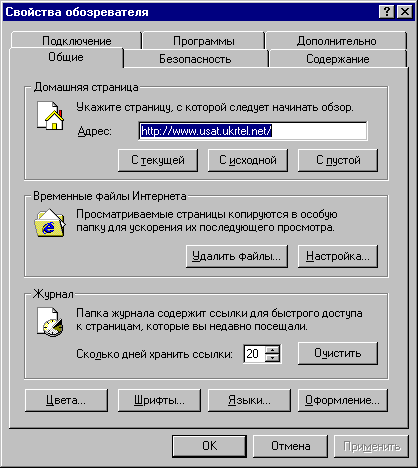
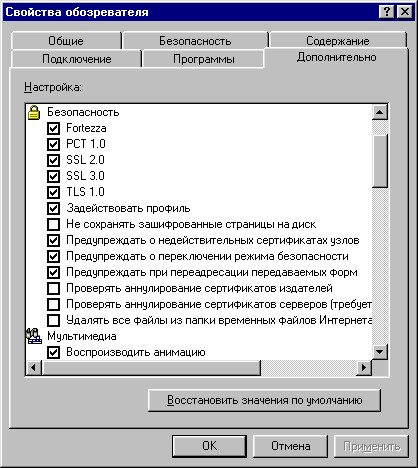
Рисунок 6.1 – Вкладки “Общие” и “Дополнительно” диалогового окна
“Свойства обозревателя”
Вкладка “Дополнительно”
На вкладке “Дополнительно” диалогового окна “Свойства обозревателя” (см. рис. 6.1) есть возможность настраивать или выбирать “по умолчанию” разные параметры браузера. Это касается настройки, например, таких функций браузера, как:
- “Java VM” – использование компилятора языка Java, ведение журнала языка Java и другое;
- “Безопасность” – выбор протоколов безопасности, выполнения проверок и предупреждений, сохранения и удаления файлов в папке Temporary Internet Files;
- “Мультимедиа” – отображение рисунков, воссоздания звуков, видео, анимации;
- “Настройка HTTP” – использование протокола HTTP;
- “Обзор” – подчеркивание ссылок, сообщения о конце загрузки, отправления URL как UTF – 8 и тому подобное;
- “Печать” – печатание фоновых рисунков;
- “Поиск из панели адресов” – выполнение поиска из адресной панели;
- “Специальные возможности” – расширение текста для изображений.
Internet Explorer 5 использует новый стандарт UTF-8 для передачи на сервер адреса URL, который удерживает нелатинские символы. Адрес URL кодируется по стандарту UTF-8. Сегодня много серверов могут обрабатывать адрес URL, закодированную по стандарту UTF-8. Для использования в адресах нелатинских символов при работе с такими серверами нужно в группе опций “Обзор” отметить "Всегда отправлять адрес URL как UTF-8".
Возможность выполнения транзакции с повышенной защитой через Internet предоставляют протоколы безопасности, например SSL и PCT. То есть они позволяют безопасно покупать по кредитной карточки из каталога Web-страницы.
Вкладка “Безопасность”
На вкладке “Безопасность” диалогового окна “Свойства обозревателя” (рис. 6.2) выбираются:
– зоны Интернета или узлы, чтобы предоставить им уровень безопасности;
– уровень безопасности для выбранной зоны.
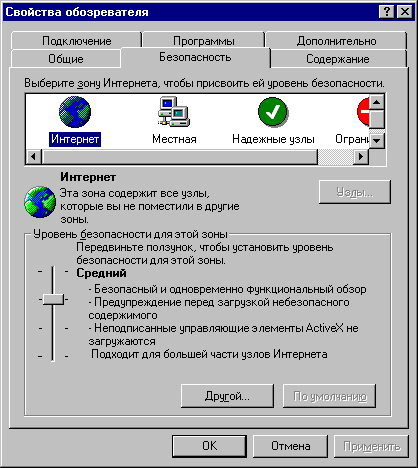

Рисунок 6.2 – Вкладка “Безопасность” диалогового окна “Свойства обозревателя” и диалоговое окно “Правила безопасности”
Браузер Internet Explorer 5 предусматривает четыре уровня безопасности (защиты) при загрузке Web-страниц:
- высокий;
- средний;
- ниже среднего;
- низкий.
Уровень безопасности конфигурируется в диалоговом окне “Правила безопасности” (см. рис. 6.2), которое открывается с помощью кнопки “Другой”.
Высокий уровень защиты рекомендуется выбирать всем пользователям. В этом случае браузер будет избегать просмотра потенциально опасного содержания и выдавать предупреждение. Также отключатся опасные функции браузера (технологии Java, JavaScript, ACTIVEX). В результате чего будут сужены функциональные возможности просмотра. Высокий уровень защиты необходимо выбирать для узлов, которые возможно имеют опасное содержание.
Выбранный низкий уровень защиты обеспечивает минимальную безопасность. В этом случае большую часть содержания браузер будет загружать, и запускать без предупреждений. Этот уровень защиты применяется для просмотра страниц надежных узлов.
При просмотре страницы безопасного узла Internet Explorer выводит значок замка в строке состояния.
Вкладка “Содержание”
На вкладке “Содержание” диалогового окна “Свойства обозревателя” (рис. 6.3) подается следующее:
- “Ограничение доступа” – ограничивается доступ к информации, которую получают из Интернета;
- “Сертификаты” – удостоверение подлинности сертификатов клиентов и издателей;
- “Личные данные” – личные данные, которые используются при закупке товаров через Интернет.
Чтобы ограничить доступ к информации из Интернет, какая неприемлемая для детей, программа браузера Internet Explorer 5 использует систему оценок информации промышленного стандарта RSACi. В этом стандарте информация оценивается за пятью уровнями (0, 1, 2, 3, 4) в четырех категориях (насилие, ненормативная лексика, обнажены тела, секс). Эти оценки настраиваются в диалоговом окне “Ограничение доступа” (см. рис. 6.3). Открывается это окно с помощью кнопки “Настройка” после предоставления пароля.
Существует два разных типа сертификатов, личного и узла Web. Личный сертификат используется при отправлении личных сведений на сервер, который проверяет действительность (подлинность) клиента. Например, личный сертификат мог бы содержать сведения об имени и пароле пользователя. Сертификат узла Web используется, когда безопасный сервер отправляет браузеру сертификат, чтобы предоставить сведения о безопасности данного сервера.
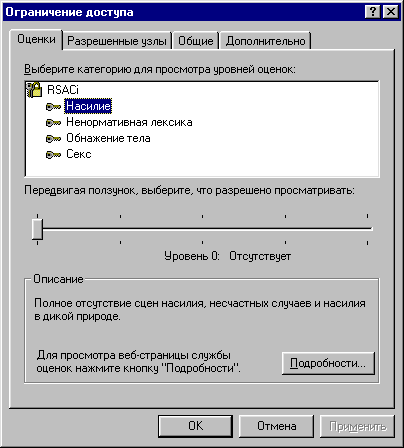
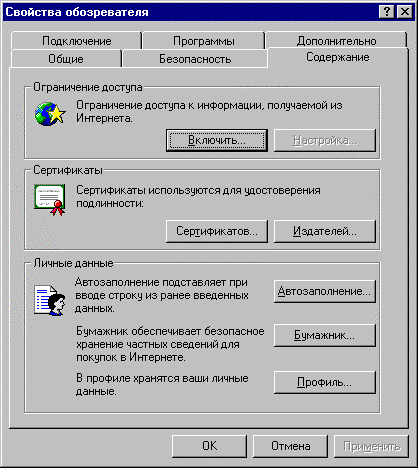
Рисунок 6.3 – Вкладка “Содержание” диалогового окна “Свойства обозревателя” та вкладка “Оценки” диалогового окна “Ограничение доступа”
Вкладка “Подключение”
На вкладке “Подключение” диалогового окна “Свойства обозревателя” (рис. 6.4) выполняются такие настройки подключений к Интернет:
- “Установит” – кнопка, с помощью которой активизируется мастер настройки логического подключения компьютера к Интернет;
- “Настройка удаленного доступа” – настройка сеансовых соединений “dial-up” Интернет по модемному каналу связи;
- “Настройка сети” – настройка соединений Интернет по локальной сети.
Для настройки браузера при соединенные Интернет по локальной сети необходимо нажать на кнопку “Настройка сети .”. В итоге откроется диалоговое окно “Настройка локальной сети” (рис. 6.5). Для доступа в Интернет через прокси-сервер нужно обозначить переключатель “Использовать прокси-сервер” и ввести адрес и порт прокси-сервера. Тип сервера выбирается с помощью кнопки “Дополнительно” в диалоговом окне “Параметры прокси-сервера” (см. рис. 6.5).
Вкладка “Программы”
На вкладке “Программы” диалогового окна “Свойства обозревателя” задаются программы Интернет, которые автоматически будут использоваться для редактирования HTML – файлов, электронной почты, группы новостей и тому подобное (рис. 6.4).
С помощью кнопки “Сброс веб настроек.” можно повернуть параметры браузера к принятым “по умолчанию” для домашней страницы.
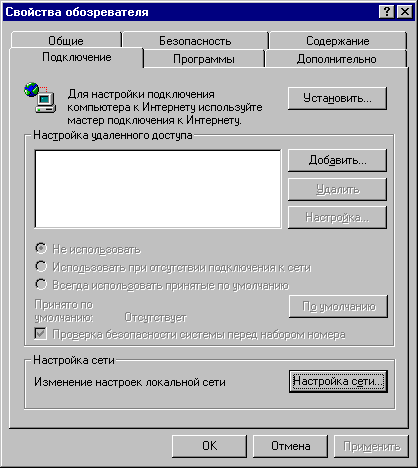
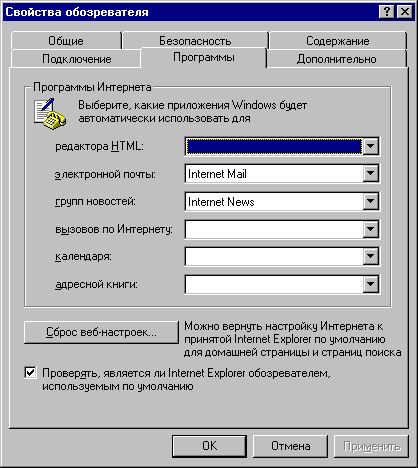
Рисунок 6.4 – Вкладки “Подключение” и “Программы” диалогового окна
“Свойства обозревателя”

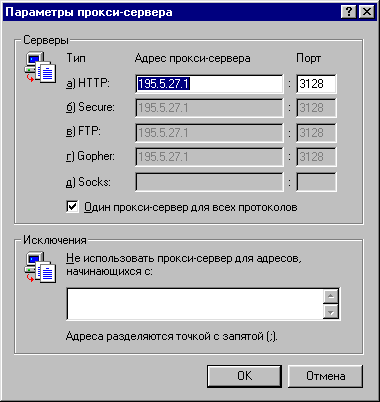
Рисунок 6.5 – Диалоговые окна “Настройка локальной сети”
и “Параметры прокси-сервера”
КОНТРОЛЬНЫЕ ВОПРОСЫ
1. Какие стандартные услуги предоставляют провайдеры Интернет?
2. Навести основные характеристики типичных каналов доступа в Интернет.
3. Какое назначение модема?
4. Что такое инсталляция программы на компьютер?
5. Навести сжатый алгоритм инсталляции на компьютер обновленной версии браузера.
6. Какие вкладки имеет диалоговое окно “Свойства обозревателя”?
7. Какие параметры браузера настраиваются в диалоговом окне “Свойства обозревателя” вкладка “Общие”?
8. Для чего используется папка “Temporary Internet Files”?
9. Какие протоколы выбираются в диалоговом окне “Свойства обозревателя” вкладка “Дополнительно” для безопасной покупки за кредитной карточкой?
10. Для чего используется стандарт кодировки UTF-8?
11. Какие параметры браузера настраиваются в диалоговом окне “Свойства обозревателя” вкладка “Безопасность”?
12. Какие уровни безопасности предусмотрены в программе браузера Internet Explorer 5?
13. Какие параметры браузера настраиваются в диалоговом окне “Свойства обозревателя” вкладка “Содержание”?
14. Для чего используется промышленный стандарт RSACi?
15. Какие параметры нужно предоставить браузеру для настройки доступа в Интернет через прокси-сервер?
16. Какие параметры браузера настраиваются в диалоговом окне “Свойства обозревателя” вкладка “Программы”?
ДОМАШНЕЕ ЗАДАНИЕ
1.Выучить ключевые положения.
2.Подготовить краткие письменные ответы на контрольные вопросы.
3.Ознакомиться с лабораторным заданием.
ЛАБОРАТОРНОЕ ЗАДАНИЕ
